Zimbra Basic
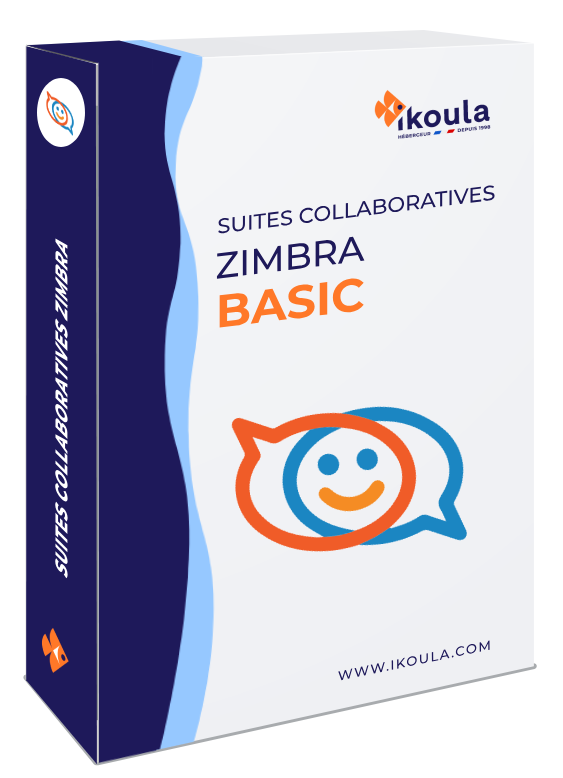
- 2 Go de stockage(1)
- Messagerie POP, IMAP, SMTP
- Liste de contacts
- Tâches
- Client Web Mobile
- Anti-virus (ClamAV inclus)
- Anti-spam
- Signature DKIM(3)
- Sauvegarde & restauration(4)
 Consultez vos messages électroniques depuis n’importe quel terminal, ou depuis le webmail Zimbra. Cette messagerie et suite collaborative pour entreprises possède une version optimisée pour écrans tactiles, afin de profiter de tous les avantages de l’outil, même loin de votre poste de travail. Présentant un large éventail de fonctionnalités et fonctionnant sur Mac, Windows et Linux, la messagerie Zimbra est open-source, totalement personnalisable, polyvalente et professionnelle. Véritable messagerie alternative, elle saura s’adapter à votre activité, tout en protégeant le budget de votre entreprise !
Consultez vos messages électroniques depuis n’importe quel terminal, ou depuis le webmail Zimbra. Cette messagerie et suite collaborative pour entreprises possède une version optimisée pour écrans tactiles, afin de profiter de tous les avantages de l’outil, même loin de votre poste de travail. Présentant un large éventail de fonctionnalités et fonctionnant sur Mac, Windows et Linux, la messagerie Zimbra est open-source, totalement personnalisable, polyvalente et professionnelle. Véritable messagerie alternative, elle saura s’adapter à votre activité, tout en protégeant le budget de votre entreprise !
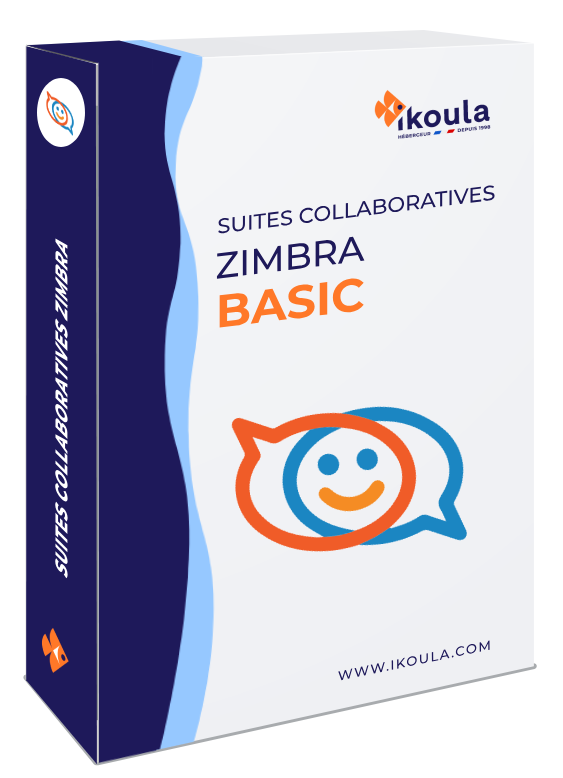
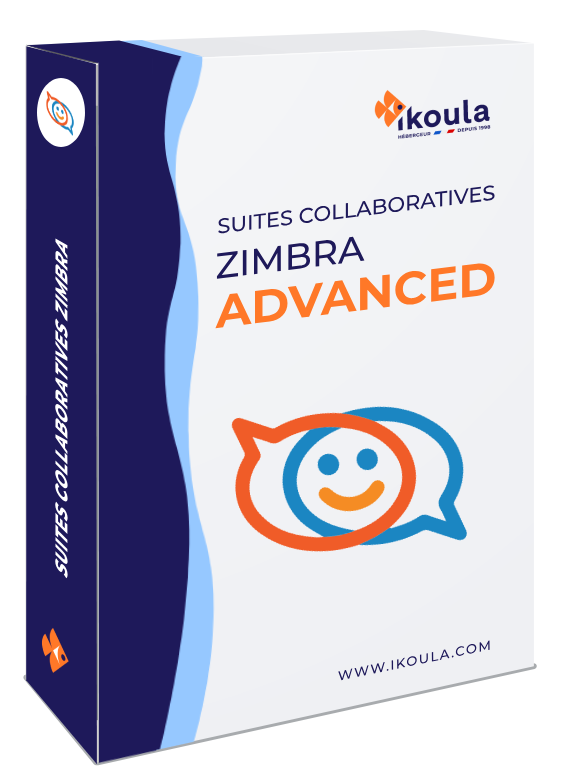
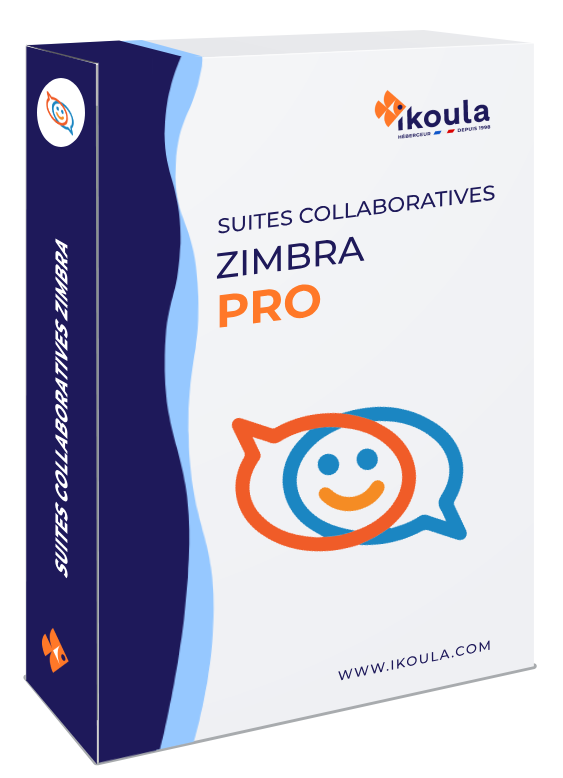
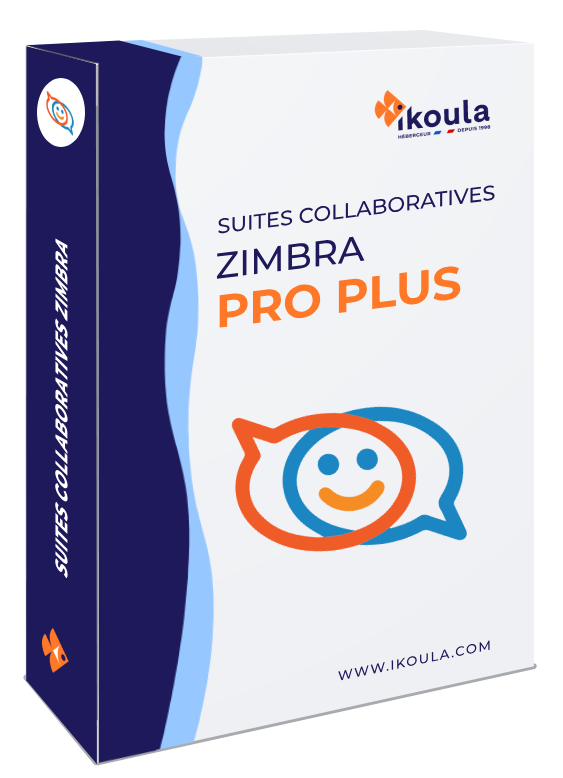
| Zimbra Basic | Zimbra Advanced | Zimbra Pro | Zimbra Pro plus |
|---|
| Messagerie | ||||
| Fonction de recherche simple | ||||
| Liste de contacts | ||||
| Liste de distribution personnalisée (interne et externe) | ||||
| Liste globale d'adresses (Global Address List / GAL) | ||||
| Tâches | ||||
| Messagerie POP / IMAP / SMTP | ||||
| Fichiers CardDAV, CalDAV et iCal (pour iPhone & smartphones) | ||||
| Zimbra Desktop - Mode Offline (Chrome – Firefox) | ||||
| Client Web Mobile |
Zimbra est une suite collaborative conçue spécialement pour les entreprises, incluant messagerie, chat interne, outil de partage de documents et logiciels bureautiques. Simple d’utilisation, Zimbra permet de synchroniser tous vos comptes avec vos appareils mobiles, et d’accéder à l’ensemble de vos documents depuis le Webmail.
La messagerie et suite collaborative professionnelle Zimbra permet de centraliser en un seul endroit tous les outils et logiciels de calendrier, partage de fichiers et d’envoi d’emails essentiels aux entreprises d’aujourd’hui. Open-source, Zimbra présente un large choix de fonctionnalités, compatibles avec tous les systèmes d’exploitation et se personnalise selon les choix et habitudes de chaque collaborateur. Zimbra sait donc s’adapter à toutes les activités professionnelles et à tous les budgets.
Zimbra s’appuie sur la fiabilité des infrastructures d’IKOULA et est hébergée en France, afin de garantir aux entreprises des données protégées par les lois européennes et françaises.
Pour utiliser Zimbra, il vous suffit au préalable de créer un compte email Zimbra. Rendez-vous sur votre compte client IKOULA ou inscrivez-vous sur https://extranet.ikoula.com. Sélectionnez le menu « manage domains » afin d’ajouter le domaine de votre future adresse email, puis une fois ce domaine créé en sélectionnant « add domain », cliquez sur « new account » et suivez la procédure de création de compte mail.
Ensuite, vous pourrez personnaliser votre compte Zimbra selon vos besoins et objectifs, paramétrer votre agenda, importer vos contacts professionnels, ou encore créer vos dossiers et documents partagés.
Pour bloquer une adresse email depuis votre compte mail Zimbra, il vous suffit de vous rendre dans le menu « Paramètres », puis de cliquer sur « Expéditeurs bloqués et autorisés ». Vous pourrez renseigner l’adresse email que vous souhaitez bloquer.
Votre compte de messagerie Zimbra peut avoir une taille de stockage maximale, et nécessiter un archivage au bout d'un certain temps de conservation des emails afin de rester en dessous du quota permis, et ainsi libérer de l'espace de stockage. Pour cela, vous pouvez supprimer les emails superflus, ou alors enregistrer et archiver ces messages hors ligne dans un dossier local sur votre propre poste de travail. Pour ce faire, créez un sous-dossier et faites glisser les emails que vous souhaitez archiver. Faites ensuite clic droit sur le dossier puis « Exporter » pour les enregistrer en local sur votre ordinateur. Les messages ainsi archivés ne sont plus accessibles depuis les serveurs Zimbra et sont accessibles seulement depuis votre poste local.
Une sauvegarde des comptes Zimbra et de leur contenu est effectuée automatiquement toutes les 24h par IKOULA. La restauration des éléments depuis cette sauvegarde sera soumise à facturation selon les tarifs en vigueur.
Il est possible de se connecter à votre suite collaborative et messagerie Zimbra de deux manières. L’une, depuis l’interface Zimbra, où vous devez entrer votre adresse mail professionnelle ainsi que votre mot de passe actuel. L’autre manière est de vous connecter depuis votre Webmail accessible depuis tous les navigateurs Internet. De là il faudra aussi saisir votre adresse mail professionnelle et votre mot de passe pour avoir accès à votre messagerie ainsi qu’à l’ensemble de vos documents et fichiers enregistrés grâce à la suite collaborative.
Pour créer un nouveau compte Zimbra et donc une nouvelle boîte mail pour l’un de vos collaborateurs par exemple, il vous suffit de vous rendre sur votre compte client IKOULA ou de vous inscrire sur https://extranet.ikoula.com/ . Au préalable, assurez-vous d’avoir ajouté un domaine à votre compte client, en sélectionnant le menu « Manage domains » depuis le menu principal.
Sélectionnez le domaine pour lequel vous souhaitez créer un compte Zimbra, puis cliquez sur « New Account », et remplissez les champs demandés. Votre nouveau compte Zimbra apparaît alors dans la liste des comptes disponibles, et pourra être modifié ou supprimé à l’aide des boutons de contrôle disponibles au bout de chaque ligne.
Pour imprimer un mail sous Zimbra, plusieurs solutions sont possibles. Vous pouvez sélectionner l’email voulu, puis à l’aide d’un clic droit avec votre souris ouvrir un nouvel onglet présentant un aperçu de l’email, ainsi qu’un panneau de configuration pour choisir votre imprimante.
Toujours en sélectionnant au préalable l’email voulu, vous pouvez l’imprimer rapidement en cliquant simplement sur le bouton « Actions » ou en utilisant le raccourci « p » de votre clavier
En cas d’oubli ou de perte de votre mot de passe, vous ne pouvez pas le récupérer par vous-même. Il vous faudra contacter le support technique (de préférence par email), afin qu’il en configure un nouveau. Une fois votre nouveau mot de passe reçu, vous serez invité à le modifier directement sous Zimbra, vous permettant ainsi de vous y reconnecter.